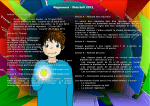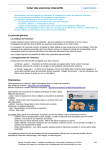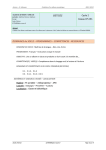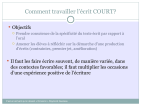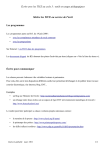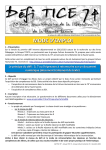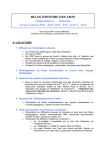Download MODE D`EMPLOI frise
Transcript
INSTALLATION : MODE D’EMPLOI 1 – Copier le fichier compressé Copier le fichier « Livre.zip » ou « livre » et le coller sur le bureau de votre ordinateur. 2 – Décompresser le fichier Avec Le curseur positionné sur « Livre.zip », cliquer le bouton droit. Choisir Zip puis « Extraire vers « Livre » . Avec Le curseur positionné sur « Livre », cliquer le bouton droit. Cette fenêtre apparaît. Cliquer sur « Extraire tout…» Le dossier se présente alors ainsi 3 – Ouvrir le dossier Double cliquer sur le dossier . Lorsque le dossier est ouvert, un ensemble de fichiers (sons, images…) apparaît. Double cliquer sur l’icône index.html . Votre navigateur Internet s’ouvre. Une image se présente sous cette forme . Double cliquer sur l’image. Le livre est ouvert. Vous avez accès à la frise numérique. . Remarque 1 : Si vous ne possédez par Firefox, vous pouvez ouvrir avec Internet explorer. Remarque 2 : . Vous n’avez pas besoin de l’application didapages pour utiliser le livre en l’état. 4 – Naviguer sur la frise Situation 1 : vous êtes connectés. Les liens fonctionnent. Cliquer sur les boutons lorsqu’ils existent. Ou cliquez lorsqu’une main apparaît. les fichiers « son » représentés par l’icône suivante fonctionnent. Cliquer sur Certaines images sont agrandies lorsque vous pointez le curseur sur le titre du document ou sur le document. cliquez lorsqu’une main apparaît Situation 2 : vous n’êtes pas connectés. Vous n’aurez pas accès aux sites qui ont été choisis. Par contre, les fichiers « son » représentés par l’icône suivante fonctionnent. Certaines images sont agrandies lorsque vous pointez le curseur sur le titre du document. Situation 3 : vous êtes connectés mais les liens ne fonctionnent pas. Cliquer avec le bouton droit sur l’icône Choisir d’ouvrir avec internet explorer. A l’ouverture, apparaît en haut de la page de navigation la barre ci-dessous. Cliquer sur la barre. La fenêtre ci-dessous apparaît Cliquer sur Oui. Une nouvelle fenêtre apparaît. Cliquer sur « paramètres… ». Une page « Aide de Flash Player » s’ouvre, cliquer sur « Panneaux globaux de sécurité ». Cocher « Toujours autoriser ». Quitter Internet Explorer. Dans le livre, vous pouvez maintenant ouvrir les liens. 5 – Extraire des documents Lorsque le fichier est ouvert, vous pouvez utiliser les documents. Possibilité d’ouvrir, extraire ou copier les fichiers « image » et « son »